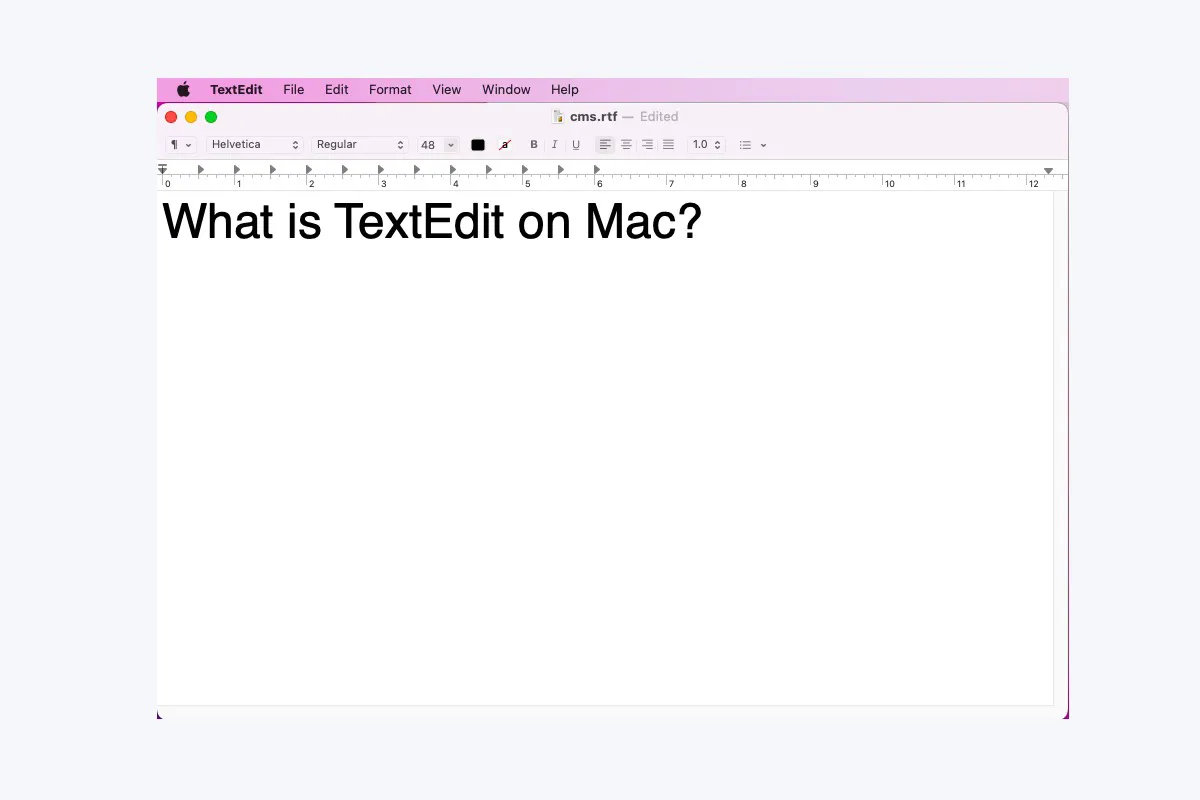Aunque muchos usuarios están acostumbrados al procesador de texto de Microsoft Word, ignoran que Mac también introdujo un fantástico procesador de texto nativo, es decir, TextEdit. En lugar de pagar una suscripción mensual o anual a Microsoft para Mac, TextEdit es mucho más amigable para los usuarios de Mac, ya que es gratis y no requiere descarga.
No dudes, por favor. Sigue este artículo para saber qué es TextEdit en Mac y cómo usarlo en tus computadoras macOS.
¿Qué es TextEdit en Mac?
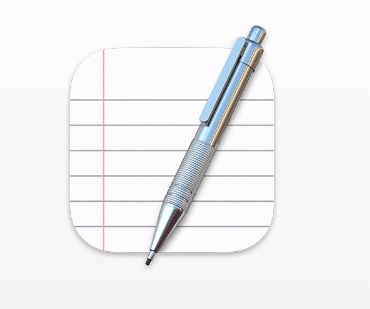
Puede que te confunda qué se utiliza TextEdit. En pocas palabras, es un procesador de texto que te permite hacer algunas ediciones básicas, como crear un archivo de texto en Mac, abrir y editar documentos de texto creados en él mismo y en otras aplicaciones de procesamiento de texto.
Además, cuenta con funciones como corrección automática de ortografía, soporte para detectores de datos y transformaciones de texto.
En términos de terminología, TextEdit es un procesador de texto y editor de texto de código abierto, presentado por primera vez en NeXT's NeXTSTEP y OPENSTEP. Ahora se distribuye con macOS desde la adquisición de NeXT por parte de Apple Inc. y está disponible como aplicaciones GNUstep para otros sistemas operativos tipo Unix, como Linux.
TextEdit reemplazó al editor de texto de los sistemas operativos anteriores de Macintosh, SimpleText. Utiliza el sistema de texto Cocoa para leer y escribir documentos en formatos de Rich Text Format, Rich Text Format Directory, texto plano y HTML y puede abrir pero no guardar archivos antiguos de SimpleText.
Si encuentras este artículo informativo, por favor haz clic en el botón de Compartir a continuación para que más personas conozcan este artículo.
Cómo usar TextEdit en Mac?
No es tan complicado como la mecánica cuántica al usar TextEdit, simplemente sigue esta guía paso a paso y sigue leyendo para saber cómo usar TextEdit en tus dispositivos macOS.
1. Cómo iniciar TextEdit en Mac
Método 1: TextEdit es una aplicación integrada en tu computadora, por lo que puedes localizarla en Launchpad y hacer clic en ella para abrirla.
Método 2: Alternativamente, presionando las teclas Command + Space para llamar a Spotlight Search y luego escribir TextEdit para lanzarlo también funciona bien.
Método 3: Incluso puedes crear teclas de acceso directo en tu Mac para abrir TextEdit presionando teclas o combinaciones de teclas.
2. Cómo abrir un texto con TextEdit
Como se discutió anteriormente, TextEdit puede leer y escribir todo tipo de documentos con facilidad. Abrir archivos con él, literalmente, es pan comido. Al abrir texto o documentos, haz clic derecho en el archivo seleccionado y selecciona Abrir con > TextEdit.
Además, iBoysoft MagicMenu es una fantástica herramienta que te permite abrir un archivo de texto con TextEdit sin esfuerzo. Puedes acceder rápidamente a tu texto en TextEdit con este maravilloso potenciador de clic derecho.
3. Cómo crear y editar documentos HTML
Si eres ingeniero de software o desarrollador, no necesitas una aplicación especial para escribir o editar código HTML, ya que TextEdit tiene esa función. Puedes visualizar documentos HTML como los verías en un navegador o cualquier otro editor de código.
- En la aplicación TextEdit en tu Mac, elige Archivo > Nuevo, luego elige Formato > Hacer texto sin formato.
- Ingresa el código HTML.
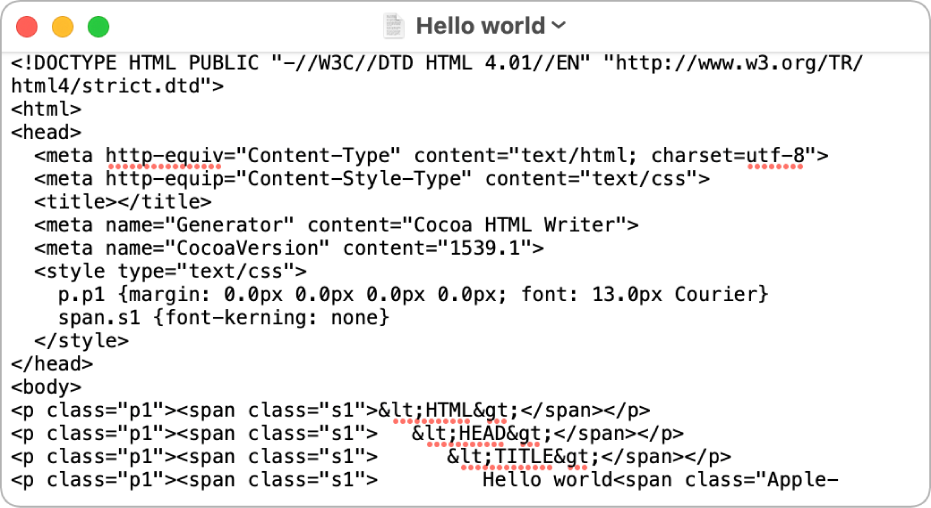
Fuente de la imagen: Apple Inc. - Elige Archivo > Guardar, escribe un nombre seguido de la extensión .html (por ejemplo, ingresa index.html), luego haz clic en Guardar.
- Cuando se te pregunte sobre la extensión a usar, haz clic en "Usar .html".
4. Cómo convertir documentos de texto enriquecido a otros formatos
TextEdit puede abrir documentos en formatos de Microsoft Word, OpenDocument, Web Archive, HTML, texto enriquecido y texto sin formato. También puedes cambiar el formato de archivos HTML y RTF cuando los abres:
En la aplicación TextEdit en tu Mac, elige Formato > Hacer texto sin formato > Hacer texto enriquecido.
Si hay un formato que te guste, puedes configurarlo como formato predeterminado. Elige TextEdit > Configuración, haz clic en Nuevo documento, luego selecciona "Texto enriquecido" o "Texto sin formato" debajo de Formato.
5. Cómo anotar imágenes en TextEdit
Si abres un documento con una imagen en TextEdit o agregas una imagen al texto en el que estás trabajando, puedes usar la función de Markup para escribir o dibujar en la imagen. Además, puedes rotar, recortar y agregar formas, texto o una firma a ella en TextEdit sin ningún problema.
- En la aplicación TextEdit en tu Mac, mueve el puntero sobre una imagen, haz clic en el menú emergente de Marcado y elige Marcado.
- Si no ves el menú emergente, es posible que necesites activar el Marcado. Elige Menú de Apple > Preferencias del Sistema, luego haz clic en
 , haz clic en Acciones, y selecciona la casilla de verificación Marcado.
, haz clic en Acciones, y selecciona la casilla de verificación Marcado. - Utiliza las herramientas en la barra de herramientas para marcar la imagen (o usa la Touch Bar).
Conclusión
Si no sabes nada o muy poco sobre TextEdit en Mac, esta publicación es un tutorial perfecto para enseñarte cómo usarlo como reemplazo de un procesador de texto de Microsoft Word, que satisfaga tus necesidades en tareas básicas de escritura de texto o edición de códigos.
También lee:
Preguntas frecuentes sobre qué es la aplicación TextEdit en Mac
- Q¿Dónde está TextEdit en Macbook?
-
A
TextEdit es una aplicación separada que te permite completar algunos trabajos básicos de escritura de texto o código. Puedes encontrarla en Launchpad o lanzarla a través de los accesos directos de búsqueda de Sportlight.
- Q¿Cómo se usa TextEdit en un Mac?
-
A
Puedes usar TextEdit para completar tareas simples de escritura de texto o código. Además, se te permite abrir otros documentos de texto o HTML creados en sí mismo u otras aplicaciones y formatos, crear y editar documentos HTML, convertir documentos de texto enriquecido a otros formatos y anotar imágenes en TextEdit.